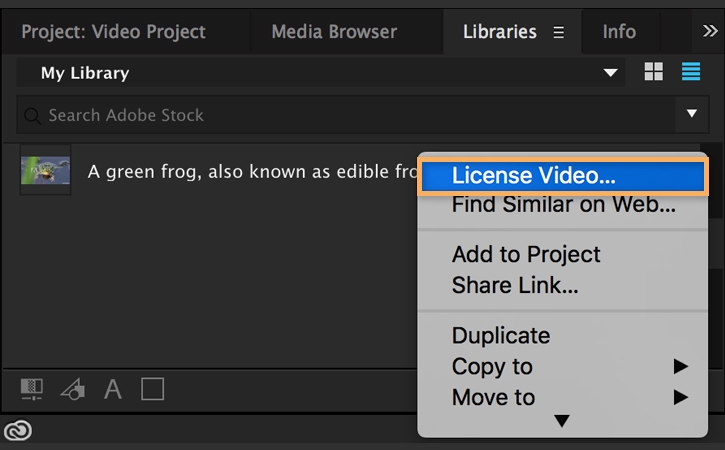了解如何通过 Premiere Pro 和 After Effects 中的 Creative Cloud Libraries 面板从 Adobe Stock 搜索、下载和许可免版税视频片段。
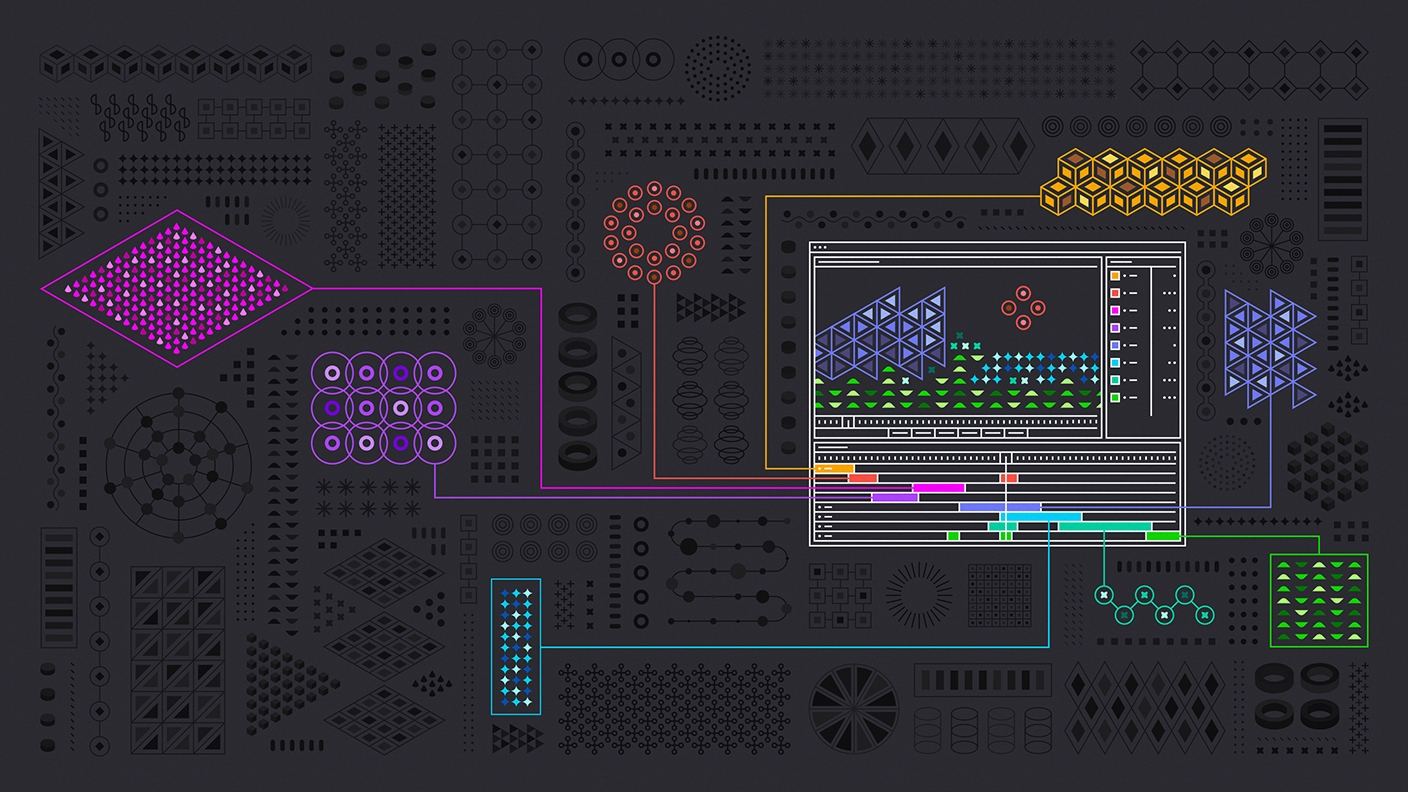
为 CC Libraries 下载设置首选项(仅限 Premiere Pro)
在 Premiere Pro 中,您需要首先定义您希望在计算机上保存许可 Adobe Stock 视频素材的位置,以便您可以将这些素材用于您的项目。否则,素材将默认保存在与项目文件相同的文件夹中。为此,请选择“文件”>“项目设置”>“暂存盘...”,然后在“CC 库下载”下,单击“浏览”以选择目标。
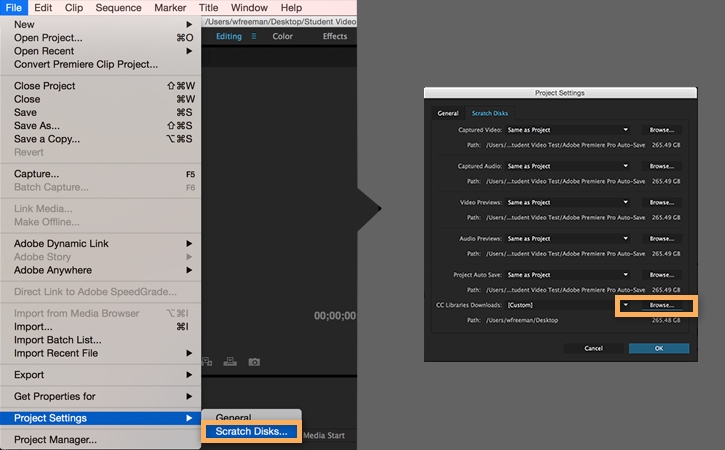
打开 CC 库面板
您现在可以在 Premiere Pro 和 After Effects 的 Creative Cloud Libraries 面板中搜索 Adobe Stock 视频素材。
如果“库”面板尚未打开,请选择“窗口”>“库”将其打开。
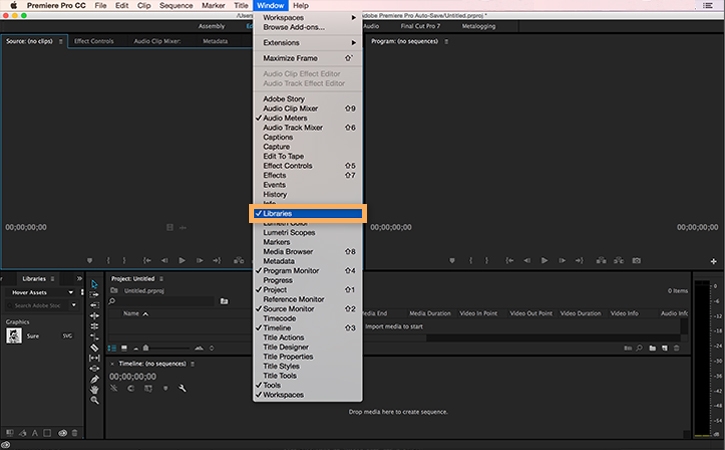
搜索视频预览
单击搜索字段右侧的箭头。从下拉菜单中选择 Adobe Stock。
在搜索字段中,输入描述您要查找的视频的搜索词,例如“frog”。在 Windows 上按 Enter 或在 Mac 上按 Return 开始搜索并查看结果。
单击 Adobe Stock 的结果旁边的箭头以展开结果并选择视频以将结果范围缩小到仅视频。
注意:搜索结果右下角的 4K 高清表示该视频同时提供 4K 和高清分辨率。

找到合适的视频预览
使用垂直滚动条浏览搜索结果。
要查看视频预览的详细信息,请单击预览上的箭头或右键单击预览并选择在 Web 上查看详细信息...以在 Adobe Stock 网站上打开其详细信息页面。
您可以右键单击预览并选择 Find Similar on Web... 以在 Adobe Stock 网站上查找类似预览。
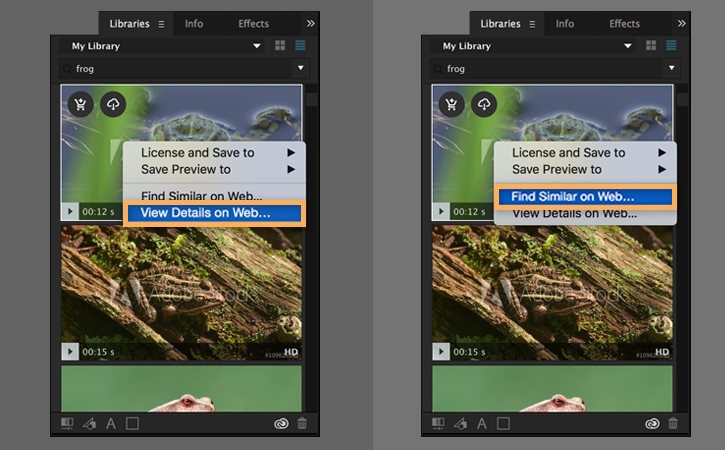
将视频预览保存到 CC 库
找到喜欢的视频后,选择要保存带水印视频预览的库。
将鼠标指针移到视频预览上,然后单击出现的下载图标。或者,右键单击视频预览并选择将预览保存到。
注意:对于 4K 高清视频,您需要选择高清或 4K 版本进行保存。
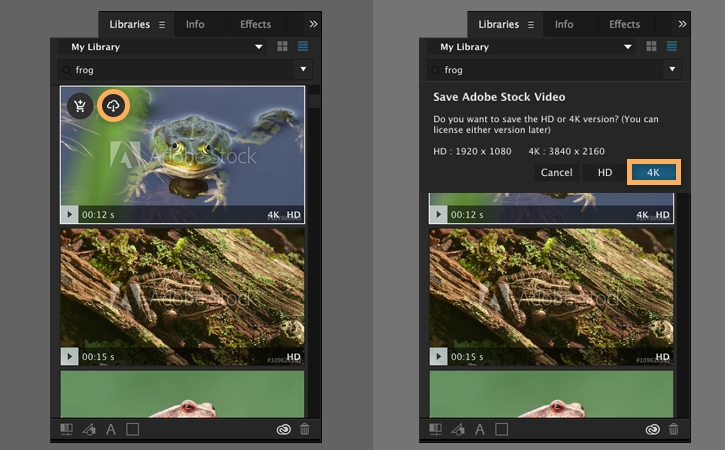
为您的项目使用保存的视频预览
右键单击视频。现在保存的视频预览在您的库中,您可以将其导入到您的项目中。在库面板中, 您要导入并选择添加到项目。
从“项目”面板中,将带水印的预览拖到您的序列或合成中。
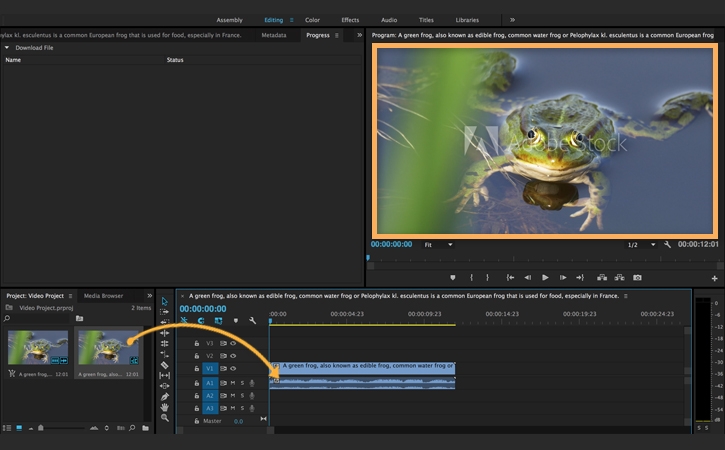
许可您的视频预览
当您对保存的预览感到满意并准备许可无水印版本时,右键单击库面板中的视频预览并选择许可视频...。按照说明完成购买过程。